이번 주제는 아이폰 발신자표시제한 하는 법과 차단하기 방법이다. 필자의 경우 발신자를 가려서 누군가에게 통화해 볼 만한 일을 해본 적은 없지만 필요한 사람들은 있을 것이다. 반대로 본인이 발신자 정보가 없이 오는 전화는 받고 싶지 않다면 이것 역시 설정이 가능하다.

필자의 경우에도 간혹 그런 식의 전화가 온 경험이 있어서 차단을 해버렸는데 혹시나 이런 통화가 불편한 사람이라면 간단하게 막아둘 수 있다.
1. 발신자표시제한 기능이란?
발신자표시제한 기능은 누군가에게 통화를 할 때 상대방 스마트폰에서 본인의 전화번호 정보가 보이지 않도록 전화를 거는 기능이다. 해당 기능을 설정한 후 상대방에게 전화를 걸게 되면 상대방 스마트폰 정보에는 '발신자표시제한'으로 나타나며 전화번호나 다른 정보가 보이지 않게 된다.
이는 내 번호를 저장한 사람이라도 마찬가지이며 유추하여 추적할 수 있는 방법도 없다.
2. 아이폰 발신자표시제한 하는 법 (설정)

1) 설정 앱 실행 > 전화 선택
그렇다면 아이폰에서 어떻게 발신자표시제한으로 전화를 걸 수 있을까? 먼저 설정 앱을 실행하여 아래로 스크롤을 내리면 전화를 설정할 수 있는 메뉴가 보일 것이다. 해당 메뉴를 탭 하여 들어가 보도록 하자.
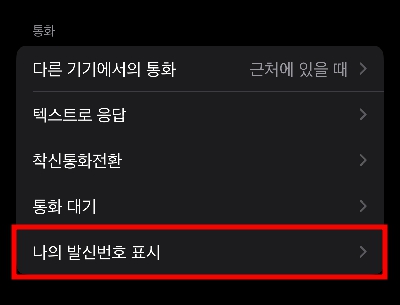
2) 통화 탭 > 나의 발신번호 표시
전화 메뉴로 들어가게 되면 여러 가지 설정 및 세팅 가능한 항목이 보일 텐데 그중에 통화 탭에 [나의 발신번호 표시]라는 항목이 보일 것이다. 해당 항목을 눌러보자.
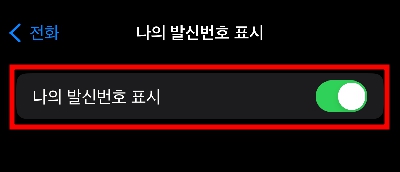

3) 나의 발신번호 표시 ON > OFF로 변경
기본적으로 나의 발신번호 표시 기능이 켜져 있는 것을 확인할 수 있다. 이는 내 번호를 상대방에게 표시하는 기능이 켜져있는 것이므로 해당 기능을 OFF로 끄게 되면 전화 통화 시 상대방에게 내 번호가 보이지 않게 된다.
3. 아이폰 발신번호표시제한 하는 법 (통화)

1) 통화 앱 실행 > *23# + 전화번호 + 통화하기
설정에서 세팅을 하지 않고 더 간단하게 발신번호표시제한을 하는 방법이 있다. 많이들 알고 있는 방법인 *23#을 사용하는 방법으로 통화 앱에 들어가서 먼저 *23#을 입력 후 전화번호를 누른 다음 통화를 하면 상대방에게 내 번호가 보이지 않게 된다. 지속적으로 사용할게 아니라 단건으로 사용할 것이라면 이 방법이 더 적합할 수 있다.
4. 아이폰 발신자표시제한 차단 방법
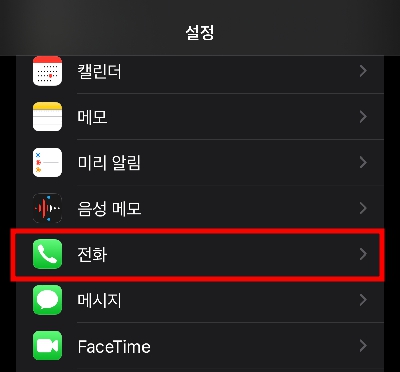
1) 아이폰 설정 > 전화
다음은 발신자표시제한으로 전화가 오는 것을 원하지 않는 사람들을 위해서 차단하는 방법을 설명해 보도록 하겠다. 이번에도 마찬가지로 아이폰에서 설정 앱을 실행 후 전화 메뉴로 들어가 보도록 하자.
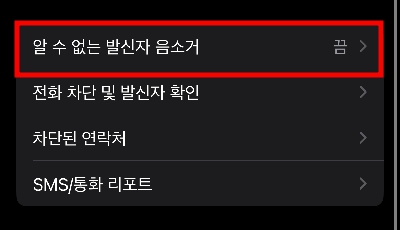
2) 전화 > 알 수 없는 발신자 음소거
전화 앱으로 들어가면 메뉴 중에 알 수 없는 발신자 음소거라는 메뉴를 확인할 수 있다. 해당 메뉴를 선택해서 들어가 보도록 하자.
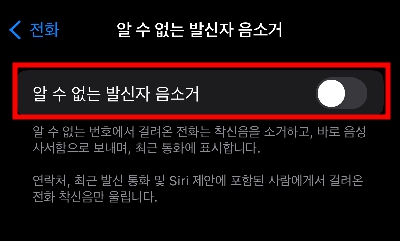
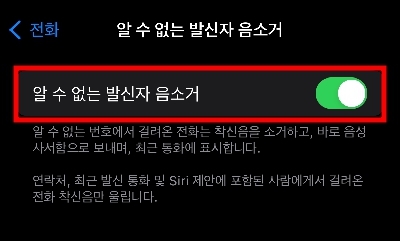
3) 알 수 없는 발신자 음소거 기능 켜기
기본적으로 오른쪽에 스위치 키가 OFF로 비활성화되어있는 것을 확인할 수 있다. 탭 하여 스위치를 ON 상태로 활성화하게 되면 상대방이 발신자표시제한으로 본인에게 전화를 걸었을 때 자동으로 차단이 된다.
5. 글을 마무리하며
이번 주제로는 아이폰 발신자표시제한 차단과 하는 방법에 대해서 알아보았다. 평소에 사용해야 하는 상황이 많은 기능은 아니지만 필요한 상황이 있을 수 있으니 미리 기억해 두었다가 필요한 상황에 써먹어보도록 하자.
6. 함께 볼만한 내용
아이폰 중복사진 정리 및 일괄 삭제 방법 한번에 지우기
이번 주제는 아이폰 중복사진 정리 및 일괄 삭제 방법이다. 스마트폰을 사용하다 보면 다양한 사진을 찍게 되고 친구나 지인들과 사진을 주고받게 된다. 그러는 과정에서 같은 사진이 여러 장
dacco.tistory.com
아이폰 연락처 삭제 개별 및 전체 삭제 한번에 지우기 방법
이번 포스팅은 아이폰 연락처 삭제 방법으로 개별로 하나씩 또는 전체를 일괄적으로 한 번에 지우기 방법에 대해서 설명해보려고 한다. 기존에 안드로이드나 갤럭시 진영의 스마트폰을 주로 사
dacco.tistory.com
'꿀팁 iT&제태크 > 스마트폰' 카테고리의 다른 글
| 아이폰 사파리 탭 삭제 한번에 모든 탭 지우기 설정 방법 (0) | 2023.11.01 |
|---|---|
| 아이폰 자동완성 끄기 및 텍스트 자동수정 기능 끄는 간단한 방법 (1) | 2023.10.31 |
| 아이패드 일련번호 조회 시리얼 넘버 간단한 확인 방법 (0) | 2023.10.27 |
| 아이폰 중복사진 정리 및 일괄 삭제 방법 한번에 지우기 (0) | 2023.10.27 |
| 아이폰 와이파이 연결 안됨 끊김 오류 인터넷 연결 안될 때 해결 방법 (2) | 2023.10.26 |




